Windows10のPC購入時にスタートメニューに表示されている「天気」

通常なら設定した地域の気温と天気がリアルタイムで更新されて表示されるはず・・・
なぜか、ThinkPad 25周年記念モデルはネットにつながっているのに、最初からライブタイルが有効にならない
もちろん、スタートメニューからライブタイルをオンに設定してます。
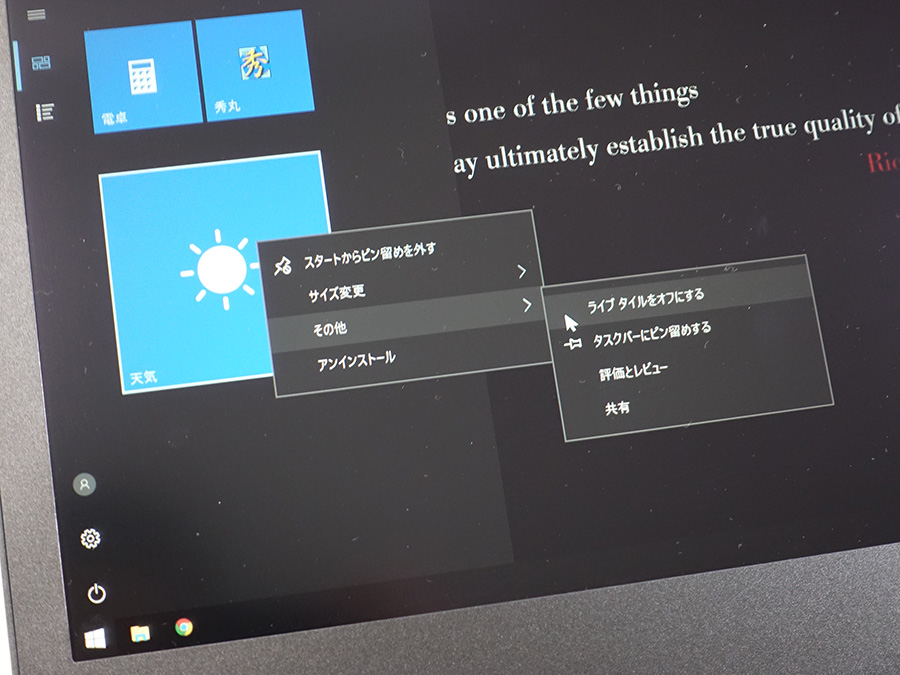
一端ピン留めを外して、再度ピン留めしてみたり。
天気を削除して、ストアからダウンロードし直してみたり・・・
思いつくことをあれこれやってみても、どうしてもライブタイルが有効にならない。
まぁいいか・・・と思って3ヶ月ほどそのまま使っていたけど
天気を立ち上げてからアプリでスタートメニューにピン留めを設定したらライブタイルが有効になった
8月7日追記
ソフトの不具合により、ライブタイルがここ4,5日ほど、
有効になったり、ならなかったり・・・
以下の方法を何度か繰り返すと、
ライブタイルが復活しています(今のところ)
天気のライブタイルをオンにする
まずはストアアプリの天気を起動します。
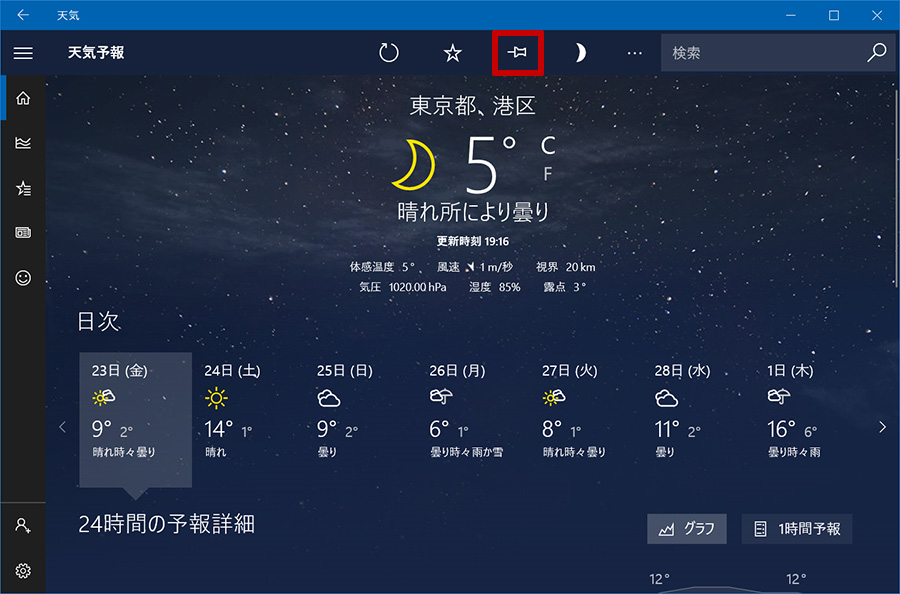
上部、検索窓の左側にある画鋲アイコンをクリック。
このタイルをスタートにピン留めしますか?とポップアップ表示。
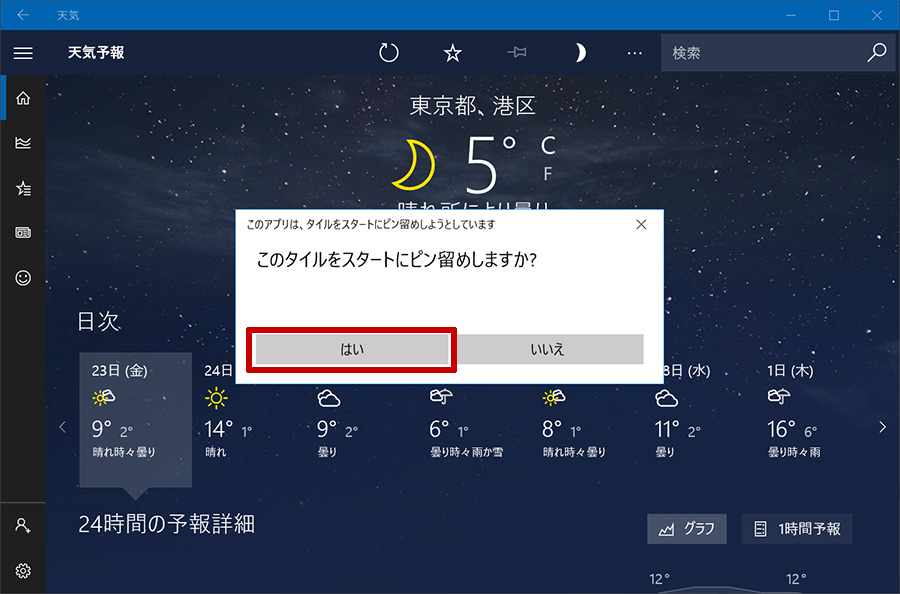
「はい」を選択します。
スタートメニューを確認すると、どうやってもライブタイルが有効にならなかった天気タイルの横に、ライブタイルが有効な天気が出現。
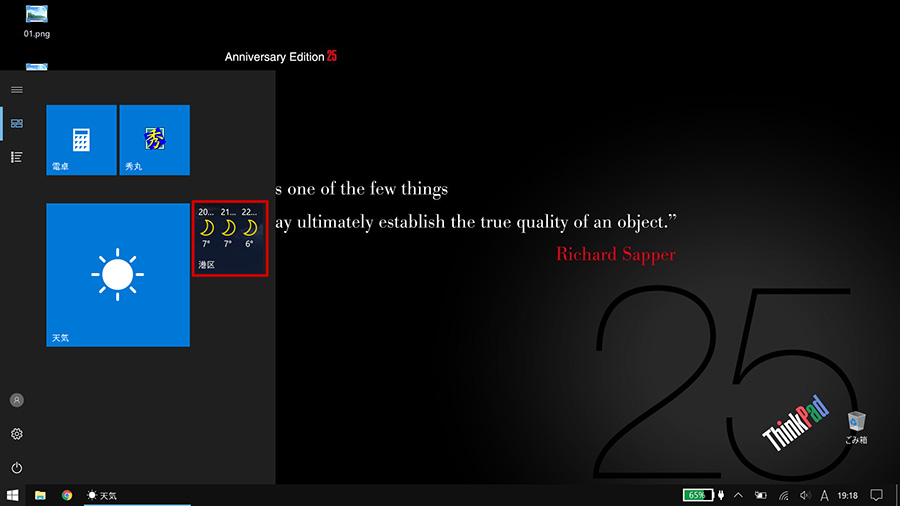
既存の天気タイルをピン留めから外し、アプリ設定からピン留めされた天気のアイコンを大きくして、無事ライブタイルが有効になりました
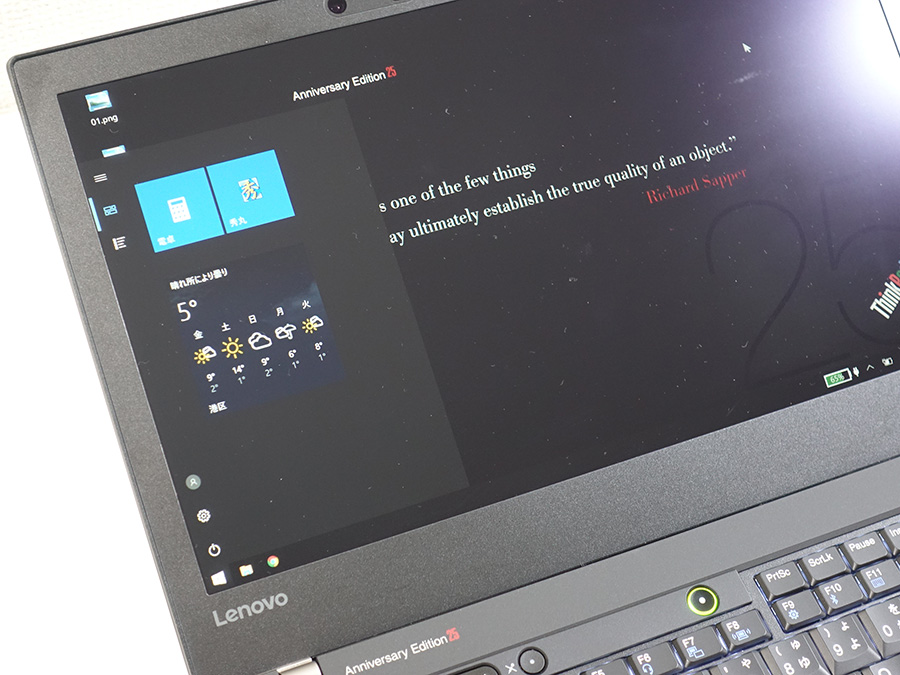
なにー!こんなに簡単にライブタイルが復活するとは・・・
知っていればどうってことないんでしょうけど
ソフト側にピン留め設定があることにまったく気づかなかった。
Windows10 1709 Fall Creators Updateの所要時間 3台で比較 2017年10月









